Excel表格中怎么给数据分等级
在数据分析中,Excel函数常用于自动分级。以学生分数等级为例,我们将演示如何在表格中运用函数进行数据分级。
1、 第一步:打开需要显示等级的EXCEL,在表中C1单元格输入等级,然后鼠标点到C2单元格:
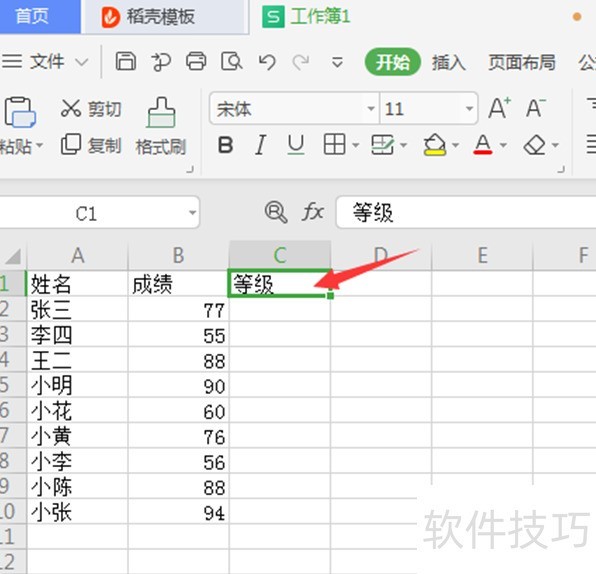
2、 ?第二步:在【公式】菜单栏下点击【插入函数】:
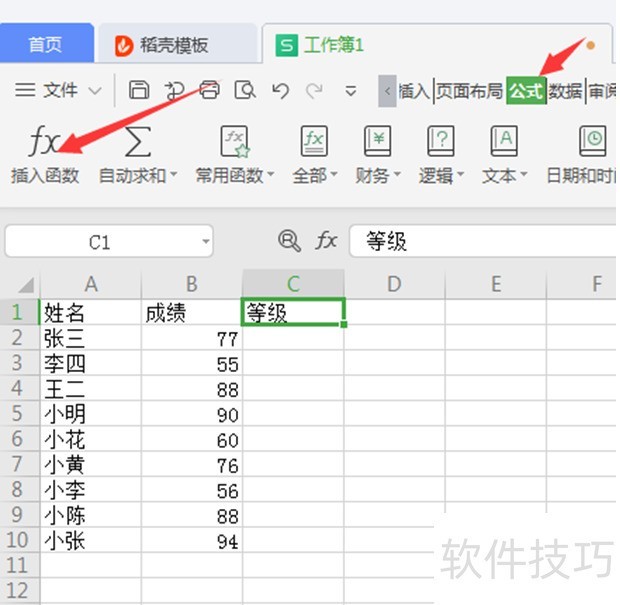
3、 第三步:在弹出的插入函数对话框内选择【IF】函数,点击【确定】按钮:
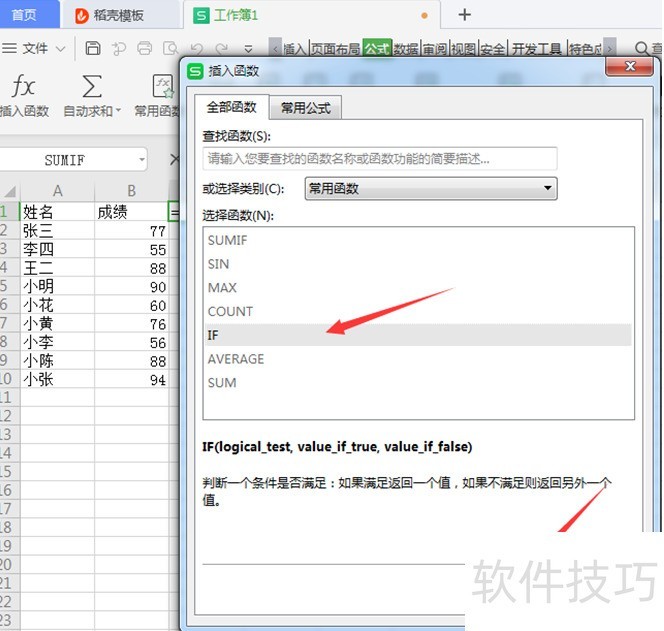
4、 第四步:在IF函数编辑框中,第一行输入要比较的成绩的单元格,点一下单元格就自动输入进去,输入条件B2<=60,第二行就是要输出的等级“D”,点击【确定】:
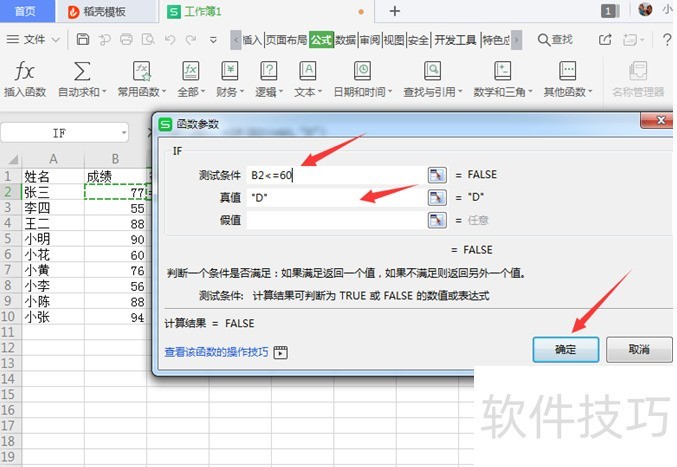
5、 第五步:在单元格公式界面中,紧跟D的后面加入逗号,如下图:
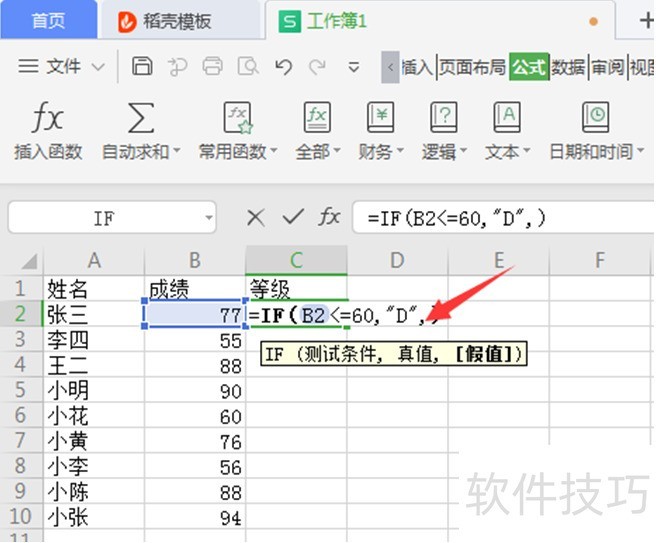
6、 第六步:点击上方函数中的【逻辑】按钮,选择【IF】:
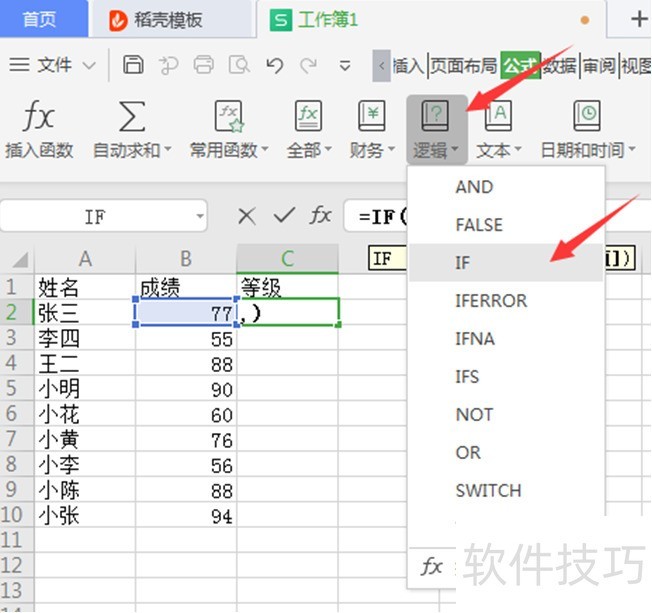
7、 在弹出的【函数参数】对话框里,再次输入条件B2<80,第二行输入C,点击【确定】:
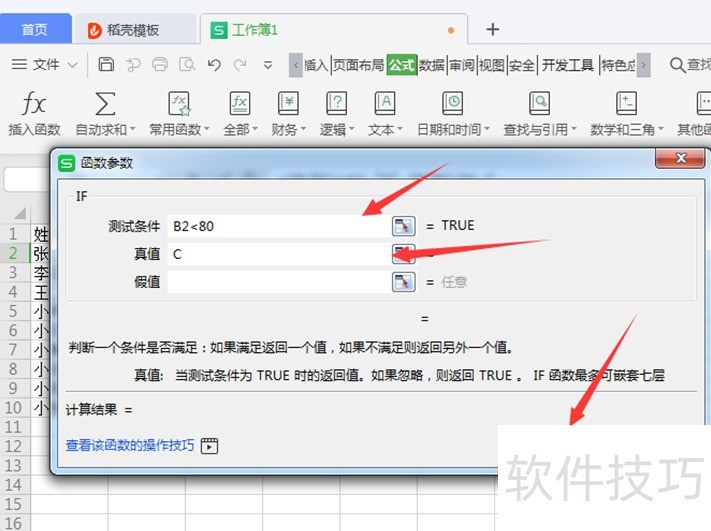
8、 第七步:以此类推,不断的加入逗号,点击【逻辑】选择【IF】,直到等级输入完,按回车键:
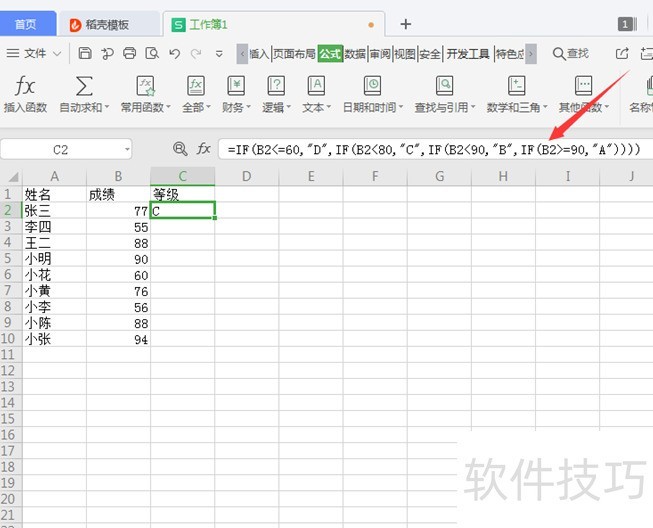
文章标题:Excel表格中怎么给数据分等级
文章链接://www.hpwebtech.com/jiqiao/208746.html
为给用户提供更多有价值信息,ZOL下载站整理发布,如果有侵权请联系删除,转载请保留出处。
相关软件推荐
其他类似技巧
- 2024-08-24 07:00:01EXCEL检查数据是否在指定范围内
- 2024-08-24 06:58:02Excel表格中怎么给数据分等级
- 2024-08-24 06:57:02Excel表格中加密只读模式设置方法和步骤
- 2024-08-24 06:55:02Excel视图工具栏里的护眼不见了怎么办
- 2024-08-24 06:53:02如何制作一个漂亮的Excel
- 2024-08-24 06:51:02在Excel2003中如何制作下拉列表
- 2024-08-24 06:49:02Excel文档如何设置打印标题?
- 2024-08-24 06:47:03Excel自动醒目的小计
- 2024-08-24 06:45:01如何设置excel的文件关联
- 2024-08-24 06:41:02Excel工作表的命名与标签颜色设置
Microsoft Office Excel2007软件简介
excel2007是2007版的Microsoft Office中的重要模块组件,Excel2007可以在电脑上编写电子表格,是最好用的办公软件,可以满足用户对表格的自定义编辑,还具有强大的图形功能,功能全面。zol提供excel2007官方版下载。excel2007具有强大插件平台支持,免费提供海量在线存储空间及wps文字文档模板,支持阅读和输出PDF文件,全... 详细介绍»









